Globale Karte auf der Webseite
Übersicht
Die OsmAnd-Webkarte ist eine globale Karte, die auf Daten von OpenStreetMap (OSM) basiert. Sie ermöglicht es Benutzern, ihre eigenen Daten wie Tracks und Favoriten anzuzeigen, Navigationsrouten für jedes Profil zu erstellen und auf zusätzliche Funktionen wie Wetter, öffentliche GPX-Tracks, POIs und Wikimedia-Bilder zuzugreifen. Erkunden und passen Sie Ihr Datenerlebnis direkt in Ihrem Browser an.
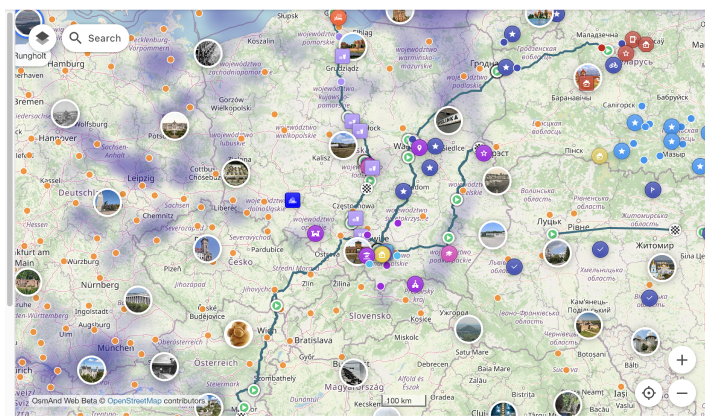
Kartenkontextmenü
Um es zu öffnen, klicken Sie mit der rechten Maustaste irgendwo auf die Karte. Dieses Menü enthält die folgenden Aktionen:
- Wo bin ich – Finden Sie schnell Ihren aktuellen Standort auf der Karte. Diese Funktion zeigt die nächstgelegenen Adressen zum ausgewählten Punkt auf der Karte an.
- Wetter öffnen – Greifen Sie auf das Wettermenü zu, um Wetterdetails anzuzeigen.
- Neue Route erstellen – Öffnet das Werkzeug Route planen mit dem ausgewählten Ort als Start- oder Zielpunkt.
- Favorit hinzufügen – Ermöglicht es Ihnen, einen Favoriten an einem beliebigen Punkt auf der Karte zu erstellen und zu speichern, um einen einfachen Zugriff zu ermöglichen.
- Route von hier – Legt den ausgewählten Punkt als Startort für die Navigation fest.
- Route hierher – Legt den ausgewählten Punkt als Zielort für die Navigation fest.
- Koordinaten kopieren – Kopiert die Koordinaten des ausgewählten Punktes zur externen Verwendung.
- Regionen anzeigen – Zeigt die mit dem ausgewählten Ort verbundenen Regionen an.
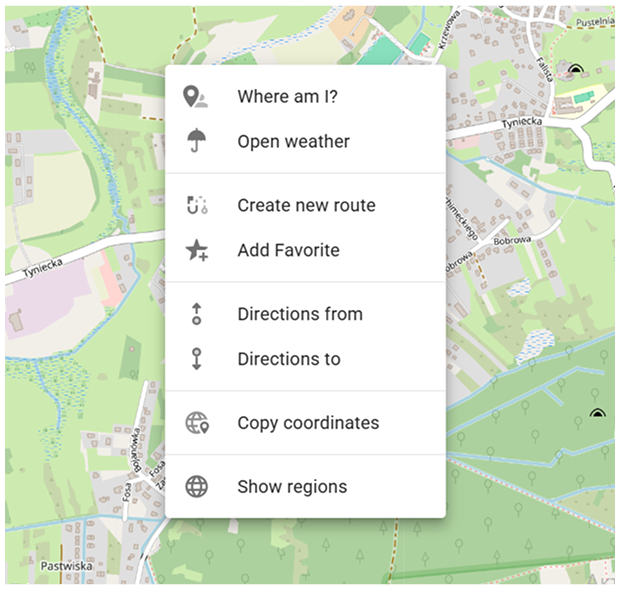
Menü "Karte konfigurieren"
Das Menü "Karte konfigurieren" ermöglicht es Ihnen, die Anzeigeeinstellungen für Kartendaten wie POI-Ebenen, Favoriten, Tracks und Gelände zu verwalten. Dieses Menü ist verfügbar, nachdem Sie sich bei Ihrem OsmAnd-Konto angemeldet haben. Um es zu öffnen, klicken Sie auf die Schaltfläche in der oberen linken Ecke oder greifen Sie über das Menü darauf zu.
- POI-Overlay.... Ermöglicht es Ihnen, die benötigten POI-Kategorien auszuwählen und auf der Karte anzuzeigen.
- Favoriten. Schaltet die Anzeige von Favoriten auf der Karte um.
- Tracks. Enthält GPX-Tracks, die auf der Karte sichtbar sind.
- Gelände. Aktiviert oder deaktiviert das Geländefarbschema auf der Karte.
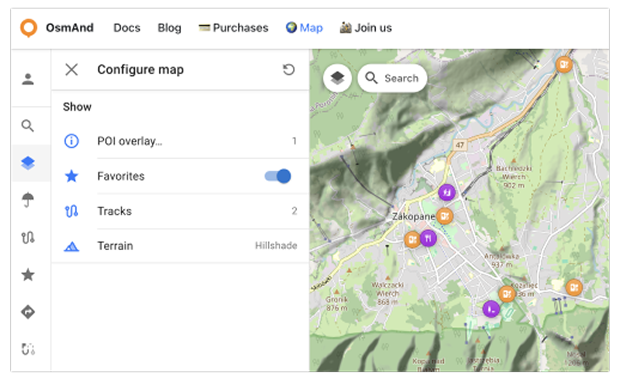
POI-Overlay
Die POI-Overlay-Funktion ermöglicht es Ihnen, Points of Interest (POIs) auf der Karte nach ausgewählten Kategorien anzuzeigen. Dies ist nützlich, wenn Sie Orte direkt auf der Karte durchsuchen möchten.
Um das Overlay zu öffnen: Menü "Karte konfigurieren" → POI-Overlay...Die Overlay-Liste enthält 18 Kategorien. Sie können eine Kategorie aktivieren oder mehrere Kategorien in beliebiger Kombination aktivieren. Wenn mindestens eine Kategorie aktiviert ist, bietet das Overlay eine Aktion Alle abwählen, um die Auswahl auf einmal zu löschen.
Hinweis: Wenn Sie nach einem bestimmten Ort suchen, können Sie auch den Suchbereich auf der Karte verwenden.
Sobald POIs angezeigt werden, öffnet die Auswahl eines POI-Markers auf der Karte das Detailfenster, das die für dieses Objekt verfügbaren Informationen anzeigt. Je nach POI kann es den Ortsnamen und Typ, Adresse, Kontaktfelder, OSM-bezogene Bezeichner und Koordinaten, Referenzlinks (Wikipedia, Wikidata) enthalten, wenn vorhanden.
Für POIs mit Online-Fotos zeigt das Detailfenster einen Block Online-Fotos mit Vorschaubildern. Alle anzeigen öffnet eine Galerieansicht mit der vollständigen Fotoliste. Im Foto-Viewer zeigt OsmAnd Web Foto-Metadaten an, wenn verfügbar, einschließlich: Datum, Autor, Lizenz und Beschreibung.
Im POI-Detailfenster sind Schnellaktionen über die Aktionsschaltflächen verfügbar:
- Zu Favoriten hinzufügen — speichert den POI in Ihren Favoriten.
- Teilen — erzeugt einen teilbaren Link, der den POI direkt in OsmAnd Web öffnet. Der Link enthält den POI-Namen, Typ und Koordinaten (Pin).
- Route von hier — setzt den ausgew�ählten POI als Startpunkt und öffnet das Routenfenster, damit Sie ein Ziel und Profil wählen können.
- Navigation — setzt den ausgewählten POI als Zielpunkt für die Navigation.
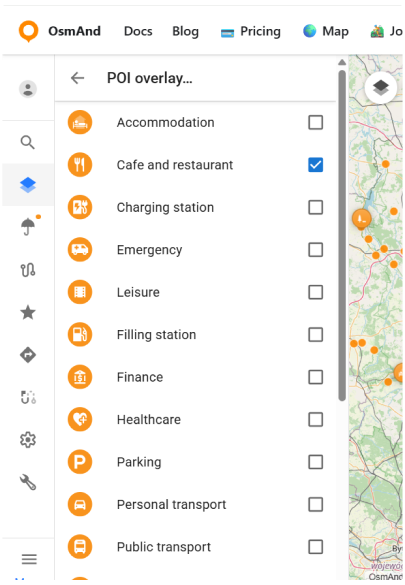
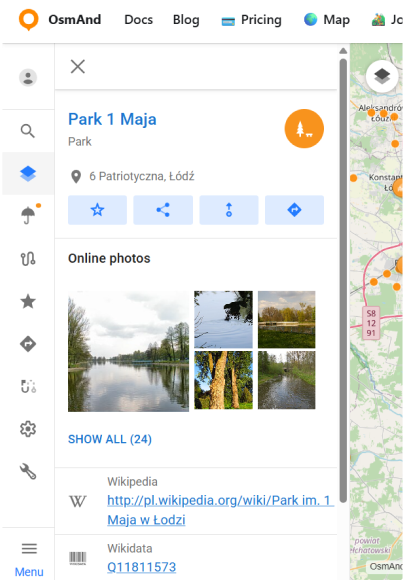
Favoriten
Mit einem Klick können Sie Favoriten auf der Karte ein- oder ausblenden. Es werden jedoch nur Favoriten angezeigt, bei denen Auf Karte anzeigen aktiviert ist.
Tracks
Dieser Abschnitt enthält eine Liste Ihrer auf der Karte sichtbaren GPX-Tracks und kürzlich sichtbaren Tracks.
- Sie können Tracks direkt ein- oder ausschalten.
- Schalten Sie Tracks aus der Liste Kürzlich sichtbar ein oder aus.
Jeder Track hat ein Kontextmenü (zugänglich über die Schaltfläche ⋮) mit den folgenden Befehlen:
- Track ausblenden: Blendet den aktuell sichtbaren Track von der Karte aus.
- Track sichtbar machen: Zeigt einen Track aus der Liste "Kürzlich sichtbar" auf der Karte an.
- Umbenennen: Ermöglicht es Ihnen, den Track zur leichteren Identifizierung umzubenennen.
- Duplizieren: Erstellt eine Kopie des Tracks.
- Herunterladen: Speichert den Track auf Ihrem lokalen Gerät.
- Löschen: Entfernt den Track dauerhaft aus der Liste.
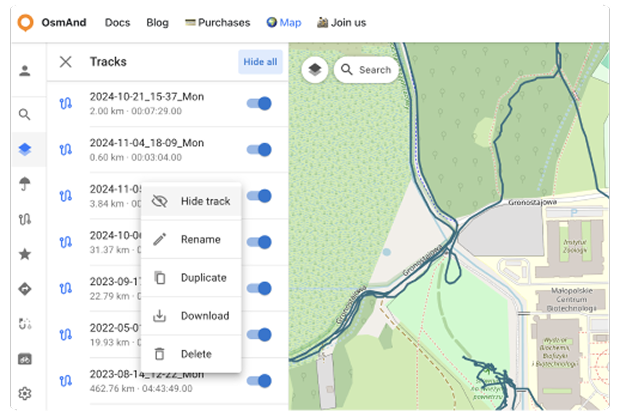
Gelände
Der Abschnitt Gelände ist eine kostenpflichtige Funktion 
In diesem Abschnitt können Sie:
- Ein Farbschema für das Gelände wählen:
- Schattiertes Relief
- Neigung
- Höhe
- Die Sichtbarkeit der ausgewählten Geländeschicht von 0% bis 100% anpassen.
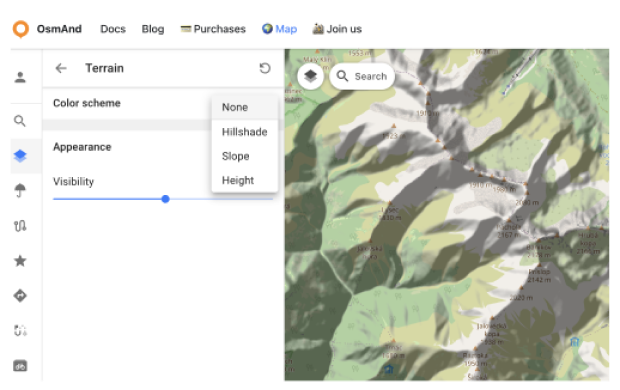
Einstellungen
Im Web-Planer sind die Allgemeinen Einstellungen (Anzeigesprache, Längeneinheiten, Geschwindigkeitseinheit) für alle Benutzer verfügbar, unabhängig davon, ob Sie angemeldet sind oder nicht. Sobald Sie sich mit Ihrem OsmAnd-Konto anmelden, erscheint ein zusätzlicher Abschnitt OsmAnd Cloud im Einstellungsfeld. Sie können mehr über OsmAnd Cloud hier lesen.
Sprache
Um die Interface-Sprache zu wechseln:
Gehen Sie zu: Menü → ⚙ Einstellungen → Anzeigesprache
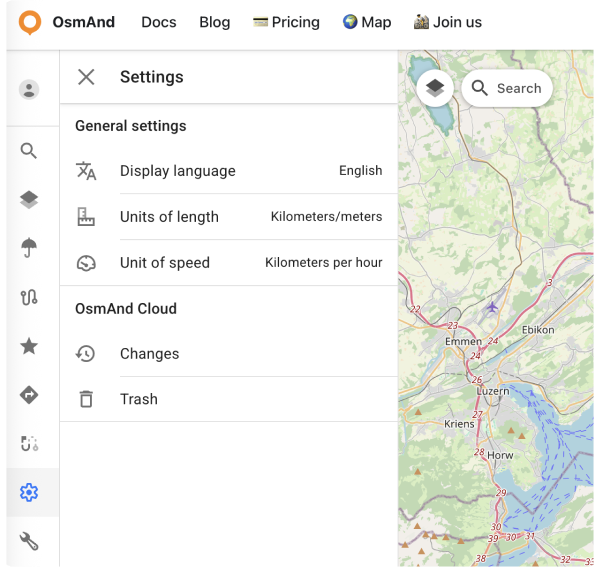
Einheiten
Gehen Sie zu: Menü → ⚙ Einstellungen → Längeneinheiten
Gehen Sie zu: Menü → ⚙ Einstellungen → Geschwindigkeitseinheit
Sie können auswählen, welche Einheiten für die Anzeige von Entfernung, Höhenunterschied und Geschwindigkeit auf der Karte, in Routendetails und in Messwerkzeugen verwendet werden. Dies hilft Ihnen, OsmAnd mit Ihren üblichen Gewohnheiten oder regionalen Standards konsistent zu halten.
Die Option Längeneinheiten definiert, wie horizontale Entfernung und Höhenunterschied angezeigt werden:
- Kilometer/Meter.
- Meilen/Fuß.
- Meilen/Meter.
- Meilen/Yard.
- Seemeilen/Meter.
- Seemeilen/Fuß.
Zum Beispiel wird eine Entfernung von 10 km als etwa 6,21 mi angezeigt, wenn Sie eine der Meilen/...-Optionen wählen, oder als etwa 5,40 nmi, wenn Seemeilen/... ausgewählt ist.
Die Option Geschwindigkeitseinheit steuert, wie aktuelle Geschwindigkeit und Geschwindigkeitsbegrenzungen angezeigt werden:
- Kilometer pro Stunde.
- Meilen pro Stunde.
- Meter pro Sekunde.
- Minuten pro Meile.
- Minuten pro Kilometer.
- Seemeilen pro Stunde (Knoten).
Zum Beispiel entspricht eine Geschwindigkeit von 90 km/h 25 m/s oder etwa 55,92 mph.
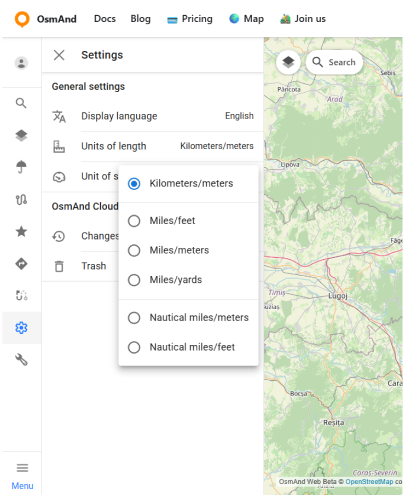
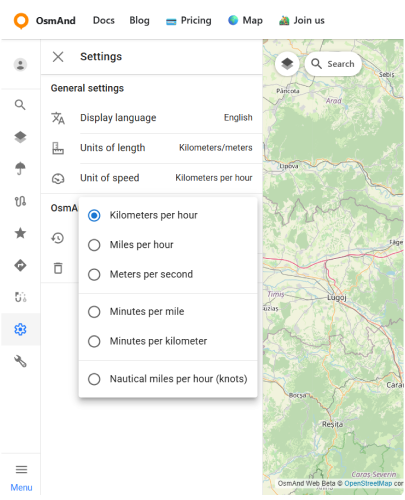
URL-Schemata
Für eine einfache Nutzung des OsmAnd-Webdienstes (und der Anwendung) können Sie direkte Links nutzen. Dies sind spezielle URLs, die es Ihnen ermöglichen, Standortdaten zu übertragen und Details zu Pins, Tracks, Wetter und mehr zu enthalten.
Diese URLs können kopiert und über jedes von Ihrem Gerät unterstützte Medium geteilt werden und sind sowohl mit der Android- als auch mit der iOS-Version von OsmAnd kompatibel.
- URL mit einem Pin auf der Karte:
https://osmand.net/map/?pin=52.491143,7.116394#9/52.3924/6.3116
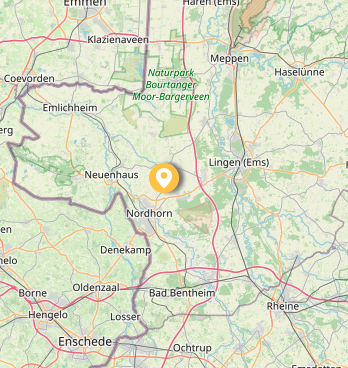
- URL ohne Pin auf der Karte:
https://osmand.net/map/#9/52.3924/6.3116
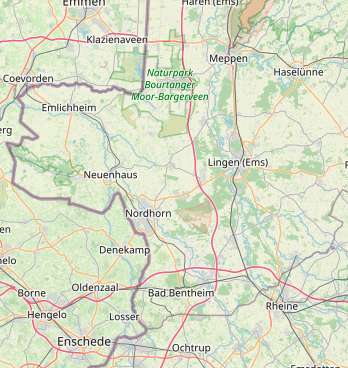
- URL mit Navigation:
osmand.net/map/navigate
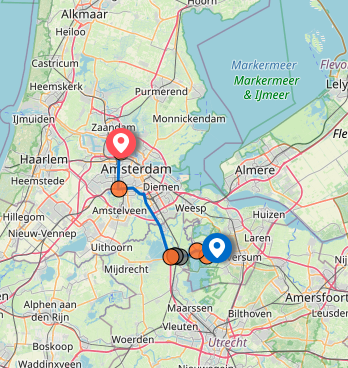
Abhängig von den angegebenen Parametern können URL-Zeichenfolgen enthalten:
- latitude: Breitengradwert als Zahl.
- longitude: Längengradwert als Zahl.
- start-finish: Koordinaten für die Navigation.
- profile: Navigationsprofil (z.B. Auto, Fahrrad).
- zoom: Zoomstufe.
- Wetter –
osmand.net/map/weather
Zum Beispiel können Sie direkt auf die Wetterseite mit angegebenen Koordinaten zugreifen:
https://osmand.net/map/weather/#9/52.2394/21.0362
-
Konto –
osmand.net/map/account -
Karte konfigurieren –
osmand.net/map/configure/ -
Tracks –
osmand.net/map/mydata/tracks -
Favoriten –
osmand.net/map/mydata/favorites -
Einstellungen –
osmand.net/map/settings -
Route planen -
osmand.net/map/plan -
Direkter Link zur aktuellen Erkunden-Seite -
osmand.net/map/search